சிம் கார்டு இல்லாமல் செல்போனை குளோன் செய்வதற்கான 2 வழிகள்
மார்ச் 07, 2022 • இதற்கு தாக்கல் செய்யப்பட்டது: அடிக்கடி பயன்படுத்தப்படும் தொலைபேசி உதவிக்குறிப்புகள் • நிரூபிக்கப்பட்ட தீர்வுகள்
"சிம் கார்டு இல்லாமல் செல்போனை குளோன் செய்வது எப்படி? எனது சிம் கார்டு தொலைந்து விட்டது, புதிய ஃபோனுக்கு மாற விரும்புகிறேன், ஆனால் என்னால் அதைச் செயல்படுத்த முடியவில்லை!"
நீங்கள் இதேபோன்ற சூழ்நிலையில் இருந்தால், சிம் கார்டு இல்லாமல் தொலைபேசியை குளோன் செய்ய முடியவில்லை எனில், நீங்கள் சரியான இடத்திற்கு வந்துவிட்டீர்கள். பல முறை, எங்கள் சாதனத்தை முழுவதுமாக குளோன் செய்யும் போது, பயன்பாடு சிம் அங்கீகாரத்தை செய்கிறது. உங்கள் சாதனத்தில் சிம் கார்டு இல்லையென்றால், அதை குளோன் செய்ய முடியாது என்று சொல்லத் தேவையில்லை. அதிர்ஷ்டவசமாக, சிம் கார்டு இல்லாமல் செல்போனை எவ்வாறு குளோன் செய்வது என்பதை அறிய ஏராளமான வழிகள் உள்ளன. இந்த இடுகையில், சிம் கார்டு இல்லாமல் தொலைபேசியை குளோன் செய்வதற்கான 2 உறுதியான வழிகளை நாங்கள் உங்களுக்கு அறிமுகப்படுத்துவோம்.
பகுதி 1: Dr.Fone ஐப் பயன்படுத்தி செல்போனை குளோன் செய்யுங்கள் - ஒரே கிளிக்கில் தொலைபேசி பரிமாற்றம்
சிம் கார்டு இல்லாமல் ஃபோனை குளோன் செய்வதற்கான வேகமான, பாதுகாப்பான மற்றும் நம்பகமான வழியை நீங்கள் தேடுகிறீர்கள் என்றால், நீங்கள் Dr.Fone Switch ஐ முயற்சி செய்யலாம் . Dr.Fone கருவித்தொகுப்பின் ஒரு பகுதி, உங்கள் தரவை இழக்காமல் ஒரு சாதனத்திலிருந்து மற்றொரு சாதனத்திற்கு நகர்த்துவதற்கு இது மிகவும் பரவலாகப் பயன்படுத்தப்படும் மற்றும் பாதுகாப்பான வழிகளில் ஒன்றாகும். மற்ற பயன்பாடுகளைப் போலல்லாமல், இது நேரடியாக உங்கள் உள்ளடக்கத்தை மூலத்திலிருந்து இலக்கு சாதனத்திற்கு நகர்த்துகிறது. இது ஒரு சில நொடிகளில் தரவை மாற்றுவதால், செல்போனை குளோன் செய்வதற்கான வேகமான வழிகளில் ஒன்றாக இது அறியப்படுகிறது.

Dr.Fone - தொலைபேசி பரிமாற்றம்
1-ஃபோன் டு ஃபோன் டிரான்ஸ்ஃபர் என்பதைக் கிளிக் செய்யவும்
- எளிதானது, விரைவானது மற்றும் பாதுகாப்பானது.
- வெவ்வேறு இயக்க முறைமைகளைக் கொண்ட சாதனங்களுக்கு இடையில் தரவை நகர்த்தவும், அதாவது iOS லிருந்து Android க்கு.
-
சமீபத்திய iOS 11 இல் இயங்கும் iOS சாதனங்களை ஆதரிக்கிறது

- புகைப்படங்கள், உரைச் செய்திகள், தொடர்புகள், குறிப்புகள் மற்றும் பல கோப்பு வகைகளை மாற்றவும்.
- 8000+ Android சாதனங்களை ஆதரிக்கிறது. iPhone, iPad மற்றும் iPod இன் அனைத்து மாடல்களுக்கும் வேலை செய்கிறது.
எனவே, Dr.Fone Switch ஐப் பயன்படுத்துவதன் மூலம், சிம் கார்டு இல்லாமல் போனை எந்த நேரத்திலும் குளோன் செய்யலாம். உங்களிடம் iOS அல்லது Android சாதனம் இருந்தால் பரவாயில்லை, இந்த குறிப்பிடத்தக்க கருவியைப் பயன்படுத்தி பல்வேறு வகையான தரவை எளிதாக நகர்த்தலாம். Dr.Fone Switch ஐப் பயன்படுத்தி சிம் கார்டு இல்லாமல் செல்போனை குளோன் செய்வது எப்படி என்பதை அறிய, இந்தப் படிகளைப் பின்பற்றவும்:
படி 1: இரண்டு சாதனங்களையும் கணினியுடன் இணைக்கவும்
முதலில், நீங்கள் உங்கள் Mac அல்லது Windows PC இல் Dr.Fone Switch ஐ பதிவிறக்கம் செய்ய வேண்டும். சிம் கார்டு இல்லாமல் போனை குளோன் செய்ய வேண்டியிருக்கும் போது, அப்ளிகேஷனைத் துவக்கி, உங்கள் சாதனங்களை சிஸ்டத்துடன் இணைக்கவும். பயன்பாடு தொடங்கப்பட்டதும், தொடங்குவதற்கு "ஸ்விட்ச்" விருப்பத்தைத் தேர்ந்தெடுக்கவும்.

படி 2: நீங்கள் நகர்த்த விரும்பும் தரவைத் தேர்ந்தெடுக்கவும்
மூல மற்றும் இலக்கு சாதனம் இரண்டையும் கணினியுடன் இணைத்த பிறகு, நீங்கள் அடுத்த சாளரத்திற்கு செல்லலாம். Dr.Fone Switch ஒரு உள்ளுணர்வு செயல்முறையை ஆதரிப்பதால், உங்கள் இரு சாதனங்களும் இதன் மூலம் கண்டறியப்படும். இயல்பாக, அவை ஆதாரம் மற்றும் இலக்கு என குறிக்கப்படும். "ஃபிளிப்" பொத்தானைக் கிளிக் செய்வதன் மூலம் நீங்கள் அவர்களின் நிலைகளை மாற்றிக்கொள்ளலாம்.

இப்போது, நீங்கள் நகர்த்த விரும்பும் தரவு வகையைத் தேர்ந்தெடுக்கலாம். இந்த வழியில், சிம் கார்டு இல்லாத தொலைபேசியைத் தேர்ந்தெடுத்து குளோன் செய்யலாம். மேலும், இலக்கு சாதனத்தின் கீழ் வைக்கப்பட்டுள்ள "நகலுக்கு முன் தரவை அழிக்கவும்" விருப்பத்தையும் நீங்கள் சரிபார்க்கலாம். நீங்கள் பார்க்க முடியும் என, தொடர்புகள், புகைப்படங்கள், வீடியோக்கள், இசை, அழைப்பு பதிவுகள், காலண்டர், குறிப்புகள் போன்ற அனைத்து முக்கியமான உள்ளடக்கங்களையும் ஒருவர் நகர்த்தலாம்.
படி 3: உங்கள் மொபைலை குளோன் செய்யவும்
நீங்கள் தேர்ந்தெடுத்த பிறகு, "பரிமாற்றத்தைத் தொடங்கு" பொத்தானைக் கிளிக் செய்யலாம். இது செயல்முறையைத் தொடங்கும் மற்றும் தேர்ந்தெடுக்கப்பட்ட தரவை மூலத்திலிருந்து இலக்கு சாதனத்திற்கு நகலெடுக்கும். இரண்டு சாதனங்களும் ஒரு மென்மையான மாற்றத்திற்காக கணினியுடன் இணைக்கப்பட்டுள்ளதா என்பதை உறுதிப்படுத்தவும்.

நீங்கள் அதன் முன்னேற்றத்தை ஆன்-ஸ்கிரீன் காட்டியிலிருந்தும் பார்க்கலாம். நீங்கள் மாற்ற விரும்பும் தரவின் அளவைப் பொறுத்து நேரம் இருக்கும். செயல்முறை முடிந்தவுடன், உங்களுக்கு அறிவிக்கப்படும். முடிவில், நீங்கள் இரண்டு சாதனங்களையும் பாதுகாப்பாக துண்டிக்கலாம்.
பகுதி 2: பாதுகாப்பு மெனுவைப் பயன்படுத்தி சிம் கார்டு இல்லாமல் செல்போனை குளோன் செய்யவும்
Dr.Fone Switch இன் உதவியைப் பெறுவதன் மூலம், சிம் கார்டு இல்லாமல் செல்போனை எவ்வாறு குளோன் செய்வது என்பதை மிக எளிதாகக் கற்றுக்கொள்ளலாம். இருப்பினும், சிம் கார்டு இல்லாமல் போனை குளோன் செய்ய வேறு வழியை நீங்கள் தேடுகிறீர்கள் என்றால், நீங்கள் இந்த நுட்பத்தை முயற்சிக்கலாம். Dr.Fone போலல்லாமல், இது ஆண்ட்ராய்டு சாதனங்களில் மட்டுமே இயங்குகிறது. மேலும், செயல்முறை முதல் நுட்பத்தைப் போல சிரமமின்றி இல்லை. இருப்பினும், இந்த வழிமுறைகளைப் பின்பற்றுவதன் மூலம், சிம் கார்டு இல்லாமல் செல்போனை அதன் பாதுகாப்பு மெனுவைப் பயன்படுத்தி எவ்வாறு குளோன் செய்வது என்பதை நீங்கள் அறியலாம்:
1. முதலில், உங்கள் மூல Android சாதனத்தைத் திறந்து அதன் அமைப்புகள் > பாதுகாப்பு என்பதற்குச் செல்லவும். இங்கிருந்து, உங்கள் சாதனத்தின் மாதிரி எண்ணைக் குறிப்பிடலாம். சில நேரங்களில், இந்தத் தகவல் "தொலைபேசியைப் பற்றி" பிரிவின் கீழும் பட்டியலிடப்பட்டுள்ளது.
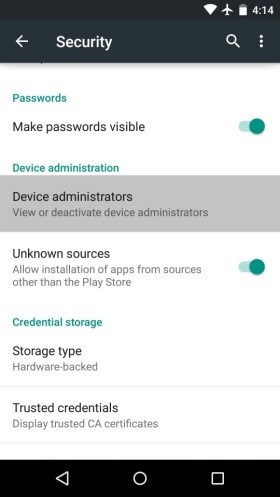
2. நீங்கள் மாதிரி எண்ணை இங்கே கண்டுபிடிக்க முடியவில்லை எனில், உங்கள் சாதனத்தின் பேக்கேஜிங், அதன் பில் அல்லது அதிகாரப்பூர்வ இணையதளம் (உங்கள் ஃபோன் பதிவுசெய்யப்பட்ட இடம்) ஆகியவற்றிலும் நீங்கள் தேடலாம்.
3. இப்போது, உங்கள் சாதனத்தின் ESN (எலக்ட்ரானிக் தொடர் எண்) அல்லது MEID எண்ணைக் கண்டறிய வேண்டும். பெரும்பாலும், அதை அமைப்புகளில் காண முடியாது. எனவே, நீங்கள் சாதனத்தைத் திறந்து பேட்டரியின் பின்னால் அதைத் தேட வேண்டும்.

4. அதே வழியில், இலக்கு சாதனத்தின் மாதிரி மற்றும் ESN எண்ணையும் நீங்கள் அடையாளம் காண வேண்டும் (குறிப்பிடவும்). இலக்கு சாதனம் ஒரு Android தொலைபேசியாக இருக்க வேண்டும் என்று சொல்ல தேவையில்லை.
5. இப்போது கடினமான பகுதி வருகிறது. உங்கள் சாதனத்திற்கான சிறப்புக் குறியீடுகளைத் தேட வேண்டும். ஒவ்வொரு ஆண்ட்ராய்டு சாதனத்திலும் அதன் ஃபோன் எண்ணை மாற்றக்கூடிய சிறப்பு குறியீடுகள் உள்ளன. எனவே, உங்கள் சாதனத்தில் இயல்புநிலை ஃபோன் எண்ணை மாற்றுவதற்கான குறியீட்டைத் தேடவும்.
6. இந்த நுட்பத்தைப் பின்பற்றி, உங்கள் இலக்கு சாதனத்தின் ஃபோன் எண்ணை மாற்ற வேண்டும், இது உங்கள் மூல சாதனத்துடன் பொருந்தும்.
7. பின்னர், இலக்கு தொலைபேசியை சார்ஜ் செய்து அதை இயக்கவும். பின்னர், அதைச் சோதிக்க நீங்கள் அழைக்கலாம்.
நீங்கள் பார்க்க முடியும் என, இரண்டாவது நுட்பம் உங்கள் சாதனத்தை முழுவதுமாக குளோன் செய்யாது, ஏனெனில் அது அதன் முக்கிய உள்ளடக்கத்தை நகலெடுக்காது. எனவே, சிம் கார்டு இல்லாமல் போனை முழுவதுமாக குளோன் செய்ய பரிந்துரைக்கப்பட்ட இரண்டு தீர்வுகளையும் நீங்கள் செயல்படுத்தலாம். இப்போது சிம் கார்டு இல்லாமல் செல்போனை குளோன் செய்வது எப்படி என்று உங்களுக்குத் தெரிந்தால், நீங்கள் நிச்சயமாக ஒரு சாதனத்திலிருந்து மற்றொரு சாதனத்திற்கு தடையின்றி நகர்த்த முடியும்.
தொலைபேசி குளோன்
- 1. குளோன் கருவிகள் & முறைகள்
- 1 ஆப் க்ளோனர்
- 2 குளோன் தொலைபேசி எண்
- 3 சிம் கார்டு குளோன்
- 5 டூப்ளிகேட் சிம் கார்டு
- 6 செல்போன் உரைச் செய்திகளை குளோன் செய்யவும்
- 7 ஃபோன் நகல் மாற்று
- 8 ஃபோனைத் தொடாமல் குளோன் செய்யுங்கள்
- 9 ஆண்ட்ராய்டை நகர்த்தவும்
- 10 தொலைபேசி குளோனிங் மென்பொருள்
- 11 குளோனிட்
- சிம் கார்டு இல்லாமல் 12 குளோன் ஃபோன்
- 13 ஐபோனை எவ்வாறு குளோன் செய்வது?
- 15 Huawei ஃபோன் குளோன்
- 16 தொலைபேசியை எவ்வாறு குளோன் செய்வது?
- 17 குளோன் ஆண்ட்ராய்டு ஃபோன்
- 18 சிம் கார்டு குளோன் ஆப்






ஜேம்ஸ் டேவிஸ்
பணியாளர் ஆசிரியர்